Registrando um perfil de impressão frequentemente usado
Você pode registrar seu perfil de impressão frequentemente usado em Perfis (Profiles) na aba Configurações básicas (Basic Settings). Os perfis de impressão desnecessários podem ser excluídos a qualquer momento.
Registrando um perfil de impressão
Defina os itens necessários
Em Perfis (Profiles) na aba Configurações básicas (Basic Settings), selecione o perfil de impressão a ser usado e, se necessário, altere cada uma das configurações.
Também é possível registrar itens necessários nas abas Mídia/qualidade (Media/Quality) e Configurar página (Page Setup).Clique em Adicionar... (Add...)
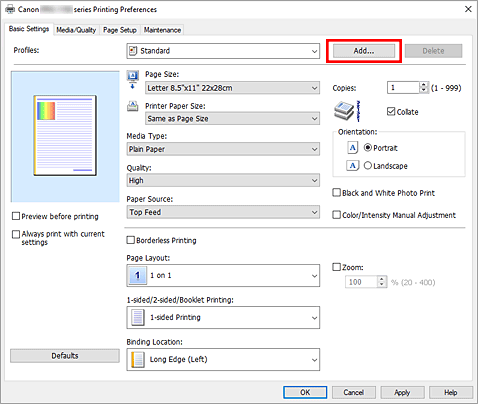
A caixa de diálogo Adicionar aos perfis (Add to Profiles) é exibida.
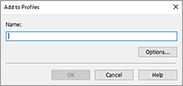
Salve as configurações
Insira um nome para registrar as configurações de impressão no campo Nome (Name). Se necessário, clique em Opções... (Options...), defina os itens e clique em OK.
Na caixa de diálogo Adicionar aos perfis (Add to Profiles), clique em OK para salvar as configurações de impressão e voltar para a aba Configurações básicas (Basic Settings).
O nome e o ícone são exibidos em Perfis (Profiles).
 Importante
Importante
- Para salvar o tamanho da página, orientação e o número de cópias definidos em cada folha, clique em Opções... (Options...) e marque cada item.
 Nota
Nota
- Quando você reinstalar o driver da impressora ou atualizar a versão dele, as configurações de impressão que já estejam registradas serão excluídas dos Perfis (Profiles).
As configurações de impressão registradas não podem ser salvas nem preservadas. Se um perfil foi excluído, registre novamente as configurações de impressão.
Excluindo perfis de impressão desnecessários
Selecione o perfil de impressão a ser excluído
Selecione o perfil de impressão que deseja excluir da lista Perfis (Profiles) na aba Configurações básicas (Basic Settings).
Exclua o perfil de impressão
Clique em Excluir (Delete). Quando a mensagem de confirmação aparecer, clique em OK.
O perfil de impressão selecionado é excluído da lista Perfis (Profiles).
 Nota
Nota
- Perfis de impressão que estão registrados nas configurações iniciais não podem ser excluídos.
